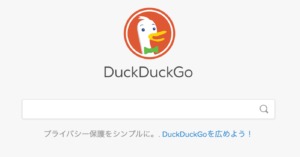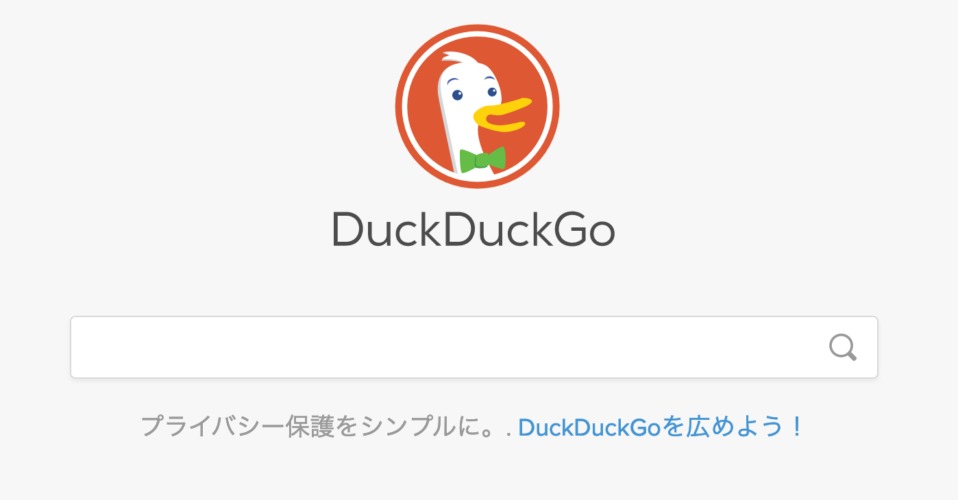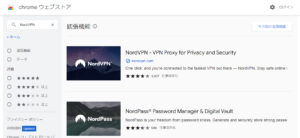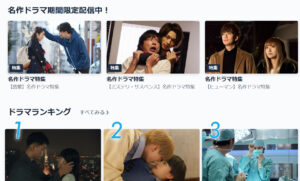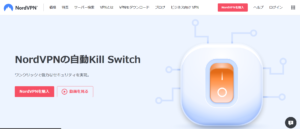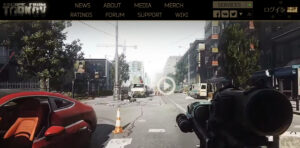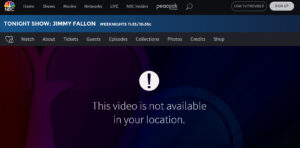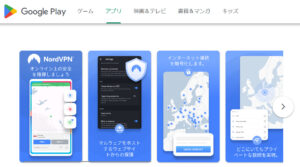この記事では、プライバシー重視の検索エンジンDuckDuckGo(ダックダックゴー、DDG)のメリット・デメリット及びGoogle検索と比較した結果について書いていきたいと思います。
DuckDuckGoが日本語で使えないときの対処法についても解説してあるので、ぜひ最後までご覧ください
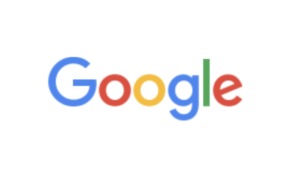
↓Netflixでジブリ作品を見る方法
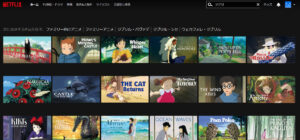
↓スマホの安全を守るセキュリティソフトについては以下の記事から

DuckDuckGoとは?
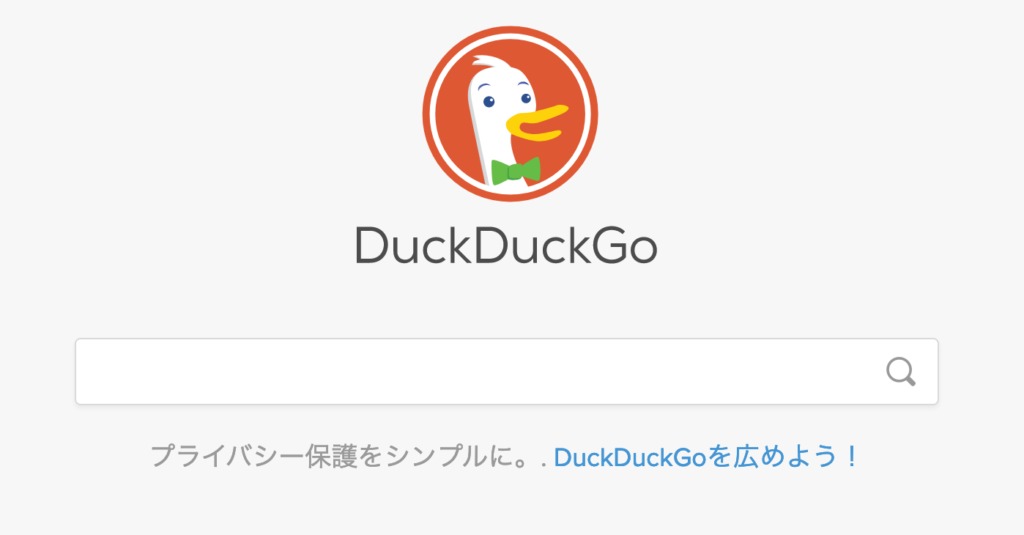
DuckDuckGo(DDG)とは、実業家ガブリエル・ワインバーグによって創設された検索エンジンで、「ユーザーのプライバシーを第一に考える」のが特徴です
VivaldiやTor Browserなどのブラウザで標準の検索エンジンとして採用されています
FacebookやGoogle等の企業によるプライバシー問題がメディアに取り上げられる中、DuckDuckGoはユーザーの情報を集めない検索エンジンとして注目を集め、2020年5月〜2021年6月のアクセス数では日本シェア4位まで成長しました(参考記事:検索エンジンの日本・世界シェア)
Google検索では過去の検索履歴、位置情報といったユーザーの個人情報を最大限に利用し、自社が扱う広告をユーザーごとにカスタマイズすることで莫大な利益を得ています
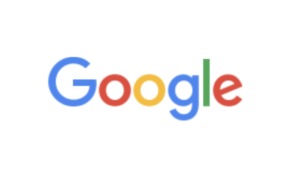
一方でDuckDuckGoはプライバシーを重視しているため、こういった情報を集めません
そのため、検索エンジンが勝手に集めた情報が悪用される心配がなく安心して利用できます
ちなみに非常に匿名性が高いためダークウェブへアクセスする際に使われることもありますが、DuckDuckGo自体には危険性はありません
DuckDuckGoを使いたい時は以下の公式サイトにアクセスするか、使っているブラウザの設定からデフォルトの検索エンジンをDuckDuckGoに変更することで利用可能です。スマホでもパソコンでもタブレットでも使えます(もちろん無料です)
ちなみにDuckDuckGoプライバシーブラウザ(DuckDuckGo Privacy Essentials)という専用ブラウザアプリもあります
もちろんデフォルトの検索エンジンはDuckDuckGo検索です
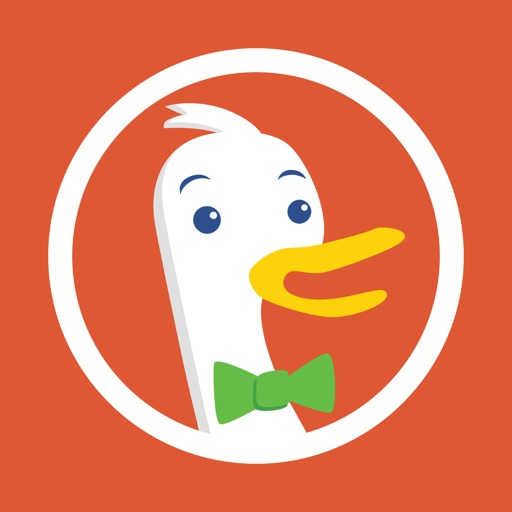
主要なブラウザ(Safari、Chrome、Firefoxなど)でDuckDuckGoをデフォルトの検索エンジンとして設定する方法は以下の記事にまとめてあります。是非ご覧ください
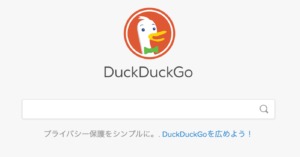
DuckDuckGoの世界シェア・日本シェアや競合の検索エンジンについて知りたい方は以下の記事を参照ください(外部サイト)
https://yagokoro-lab.com/search-engine/
日本語化について
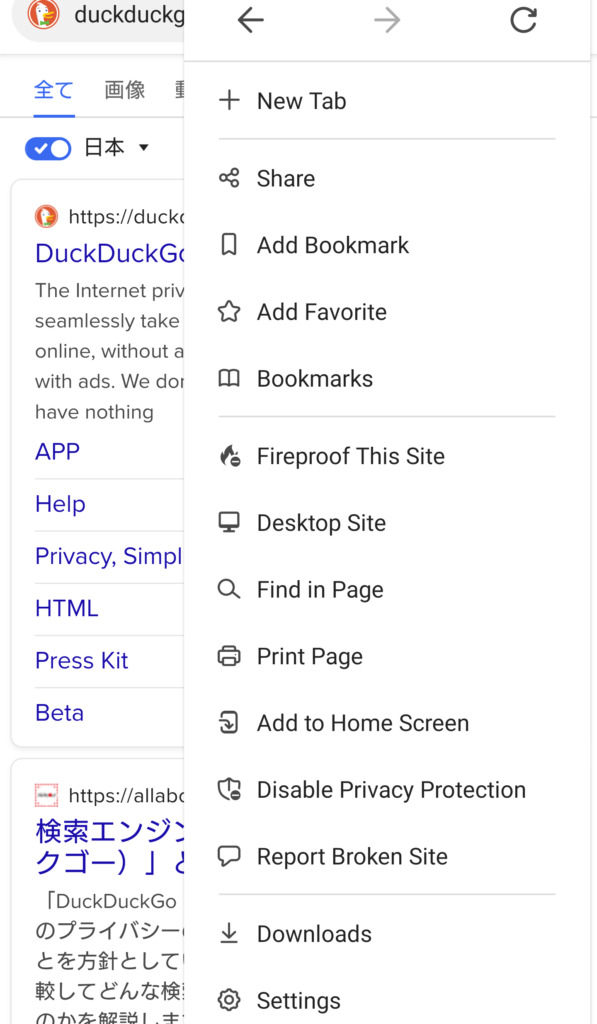
DuckDuckGoはもちろん日本語で検索できます。もし検索結果が英語で表示された場合には、左上のボタンから国を日本に切り替えると日本語の検索結果が表示されるかと思います
ただし、iOS版の専用ブラウザアプリ(iPhone、iPad)やAndroidの専用ブラウザアプリは2022年時点で日本語に対応しておらず、設定画面から日本語に切り替えることもできません
もし「DuckDuckGoを使いたいけど、ブラウザが日本語に対応していないのは困る…」という場合には、SafariやFirefoxなどの日本語に対応しているブラウザでDuckDuckGo検索を使うといいでしょう
主要なブラウザでDuckDuckGo検索を使う方法については以下の記事で詳しく解説してあります
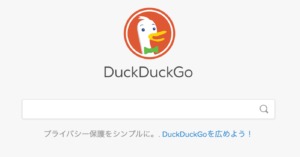
DuckDuckGoのメリット
個人情報を保存しない
上でも述べたようにDuckDuckGoではIPアドレスのような個人情報を保存しません
これこそがDuckDuckGoを使う最大のメリットだと思います

検索エンジンの設定が簡単
検索結果が表示される画面から簡単に設定が行えます
セーフサーチの設定では不適切な画像を表示するかどうか設定できます
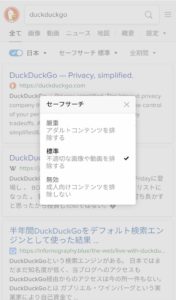
また期間を指定して検索することも可能です
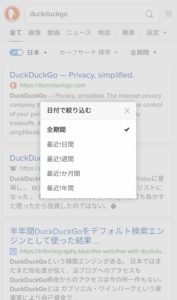
国・地域を指定することもできます
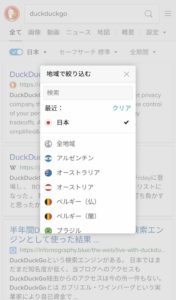
その他、ダークテーマなど他の色合いに切り替えたり、サイトアイコンの非表示、フォントやフォントサイズの変更も検索結果の画面から設定できます
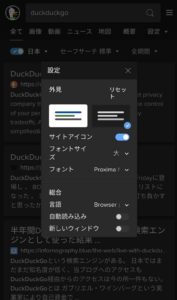
なお「詳細設定」からはさらに細かく設定できます
多彩な検索方式(!Bang)
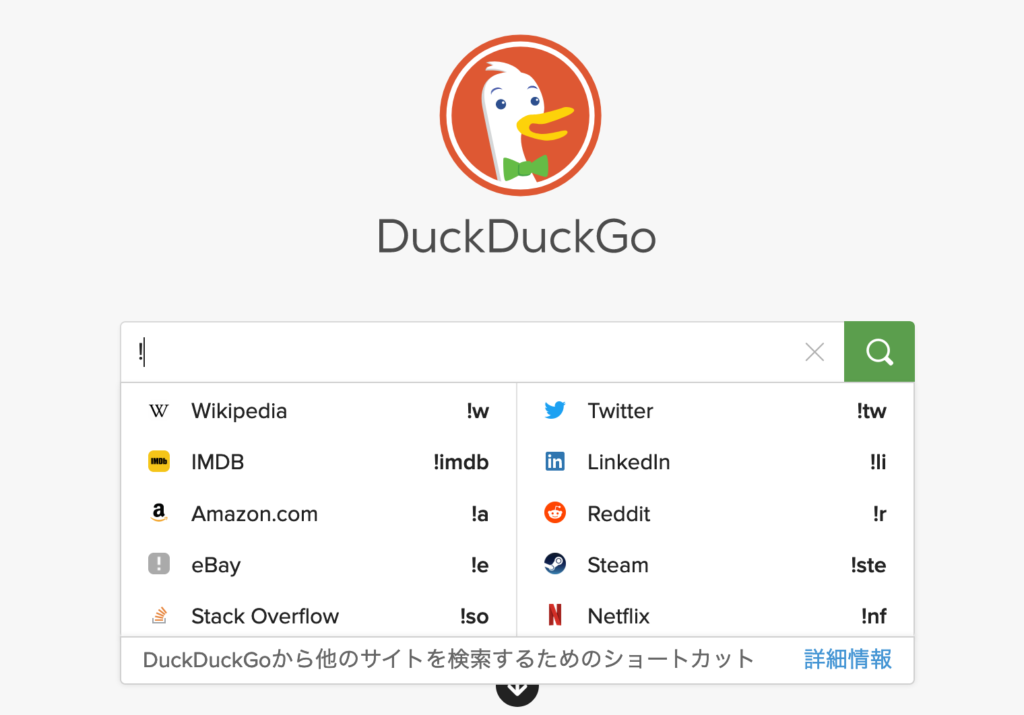
検索ボックスに「!」から始まる文字列を入力すると他のプラットフォームでの検索が可能です(!Bangコマンドと呼ばれています)
例えば「!w duckduckgo」と検索するとWikipediaのDuckDuckGoのページが表示されます
他にも以下のようなプラットフォームでの検索が可能です
- !w:Wikipedia
- !g:Google
- !tw:Twitter
- !a:Amazon.com
- !nf:Netflix
- !gh:GitHub
- !imdb:IMDB
- !li:LinkedIn
- !r:Reddit
- !e:eBay
- !ste:Steam
- !so:Stack Overflow
- !p:Pinterest
- !zillow:Zillow
- !wa:WolframlAlpha
などなど(他にもたくさんあります)
充実したインスタントアンサー
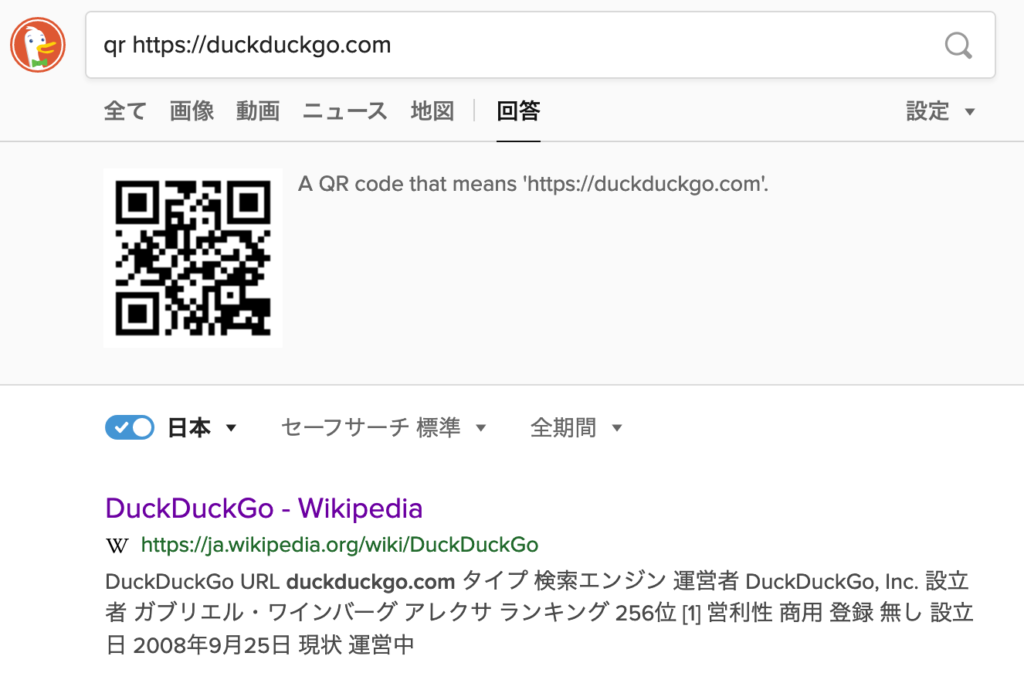
時刻
検索ボックスに「time in 国名」と入力して検索すると、その国での現在時刻が表示されます
例えば「time in japan」と検索すると日本の現在時刻が表示されます
ストップウォッチ・タイマー
検索ボックスに「stopwatch」と入力して検索すると、ラップ計測も可能なストップウォッチウィジェットが表示されます
同様に「timer」と検索するとタイマーウィジェットが表示されます
通貨換算
例えば「100JPY USD」と入力すると日本円(JPY)100円を米ドル(USD)に換算した値が表示されます
QRコード生成
「qr https://duckduckgo.com」のように「qr URL」と検索すると、URLをQRコードに変換してくれます
同様に「qr 検索エンジン」のように「qr 文字列」と検索すると、文字列をQRコードに変換してくれます
計算
「5+2」のように数式を入力して検索すると計算結果が表示されます
DuckDuckGoのデメリット
検索性能がやや劣る
Google検索に比べて検索結果が少ないと感じることがたまにあります
検索結果の英大文字が小文字になることがある
例えば「NTT」「WHO」といった英大文字の略称が「Ntt」「Who」と表示され分かりにくいことがあります。(簡単に修正できそうなので今後に期待です)
Google検索との検索結果の比較
ここからはGoogleとDuckDuckGoでの検索結果の比較をしていこうと思います
「duckduckgo」で検索
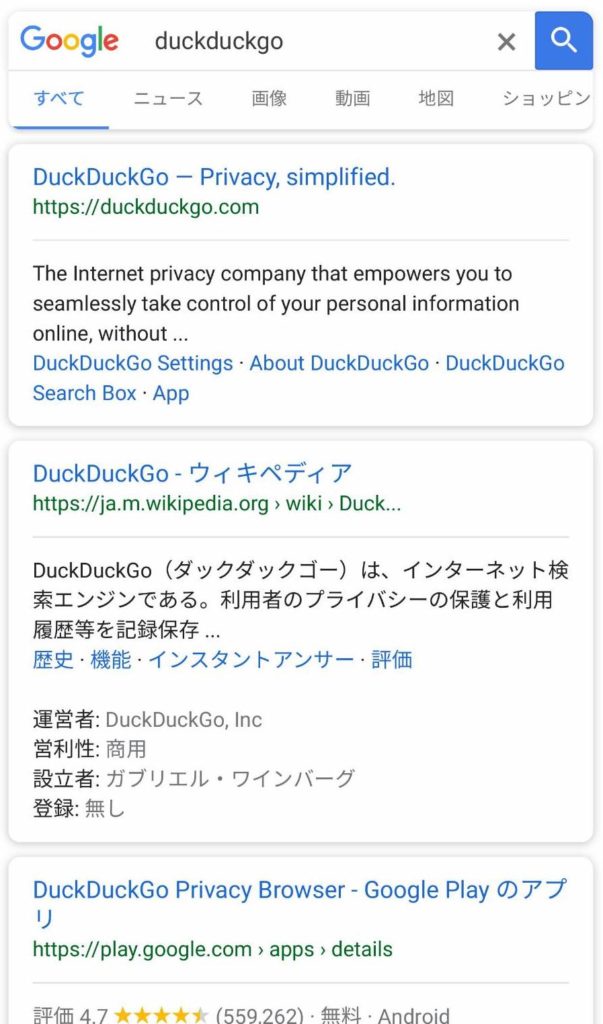
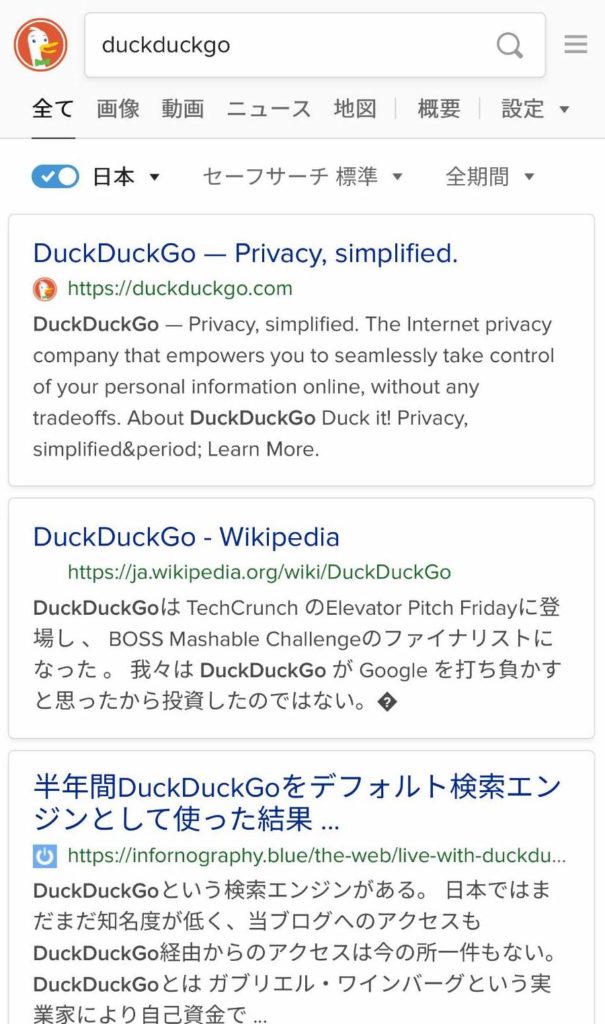
「duckduckgo」で検索した結果はGoogleでもDuckDuckGoでも大して変わりませんでした
ちなみに「DuckDuckGoに関するアメリカのWebページを読みたい!」と思った時
Google検索の場合は英語で「duckduckgo」と検索しても日本語の記事が多く表示されてしまいますが
DuckDuckGoでは検索ボックスの下の設定から「アメリカ合衆国」に指定して「duckduckgo」と検索することでアメリカのWebページを表示することができます(下画像参照)
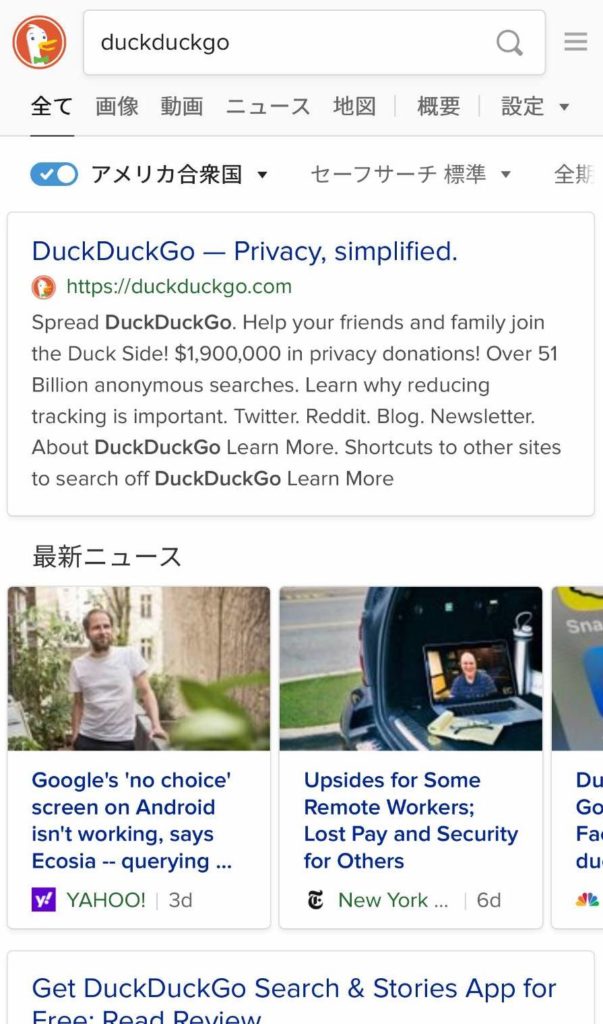
「duck 意味」で検索
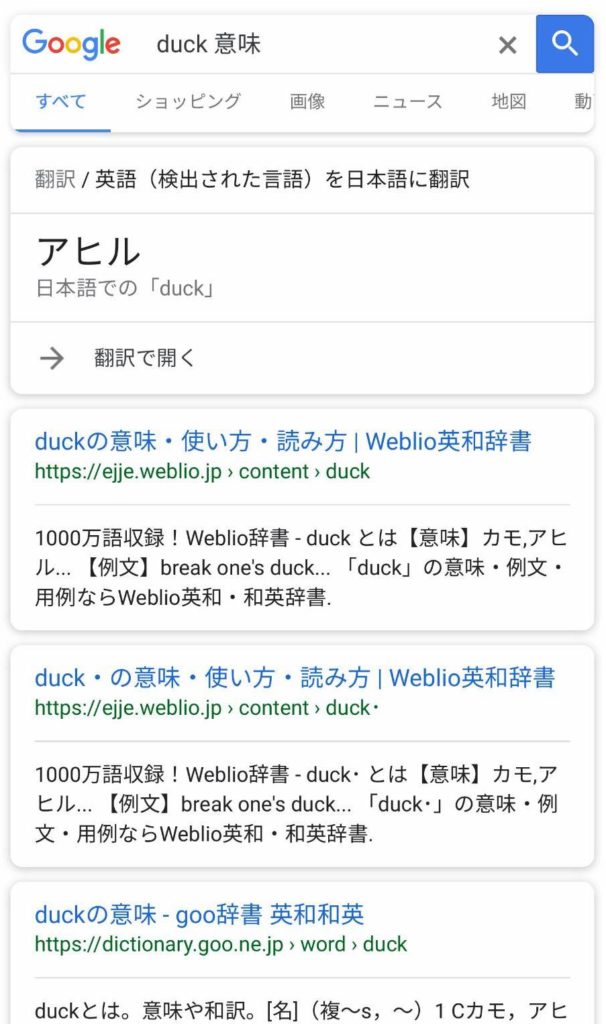
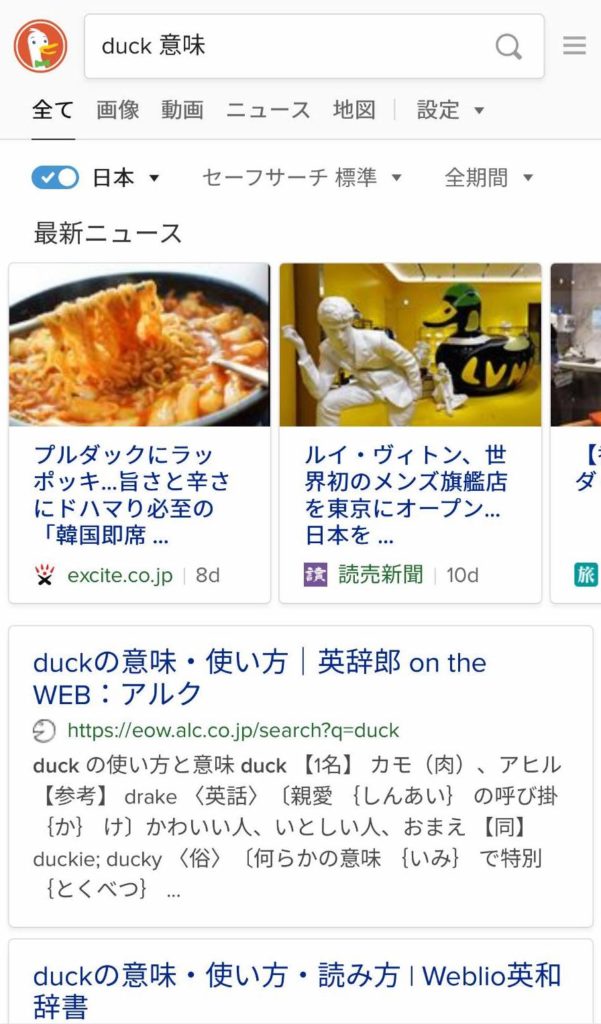
英単語の意味を調べたい時、「(調べたい英単語) 意味」で検索するとGoogle検索ではGoogle翻訳による日本語訳が出てきますがDuckDuckGoでは出てこないことがあります
DuckDuckGoで英単語の意味を調べたい時には「!deepl (英単語)」(DeepL翻訳)、「!gt (英単語)」(Google翻訳)と検索すると良いかもしれません(上の例の場合なら「!deepl duck」)
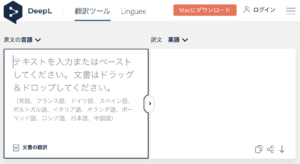
「近くの百貨店」で検索
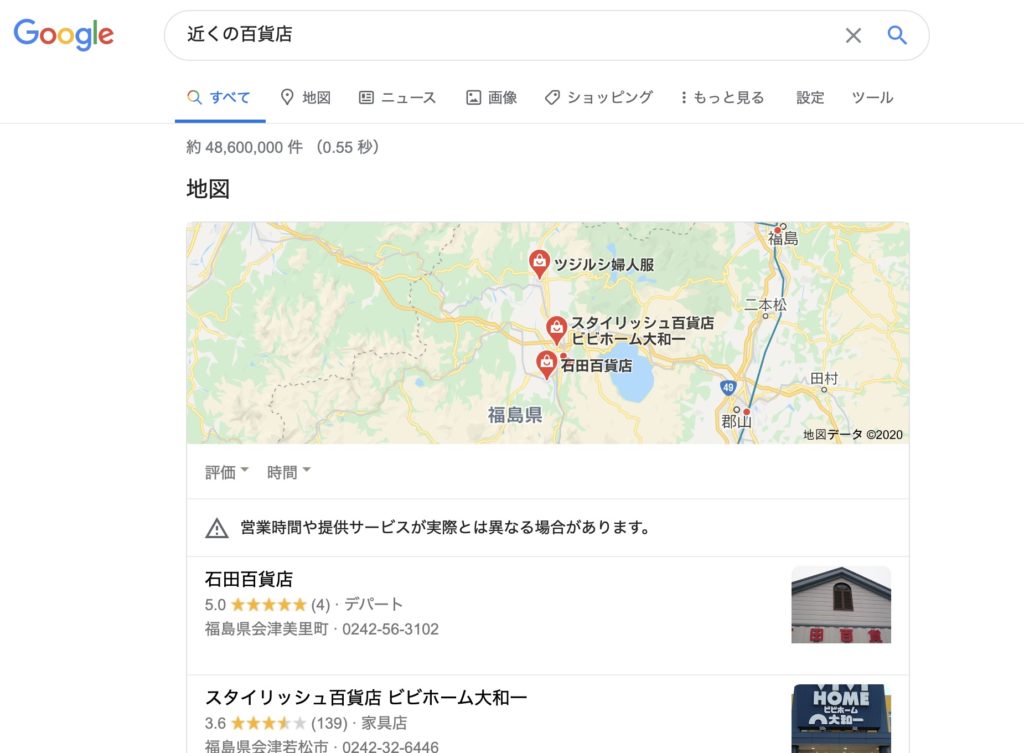
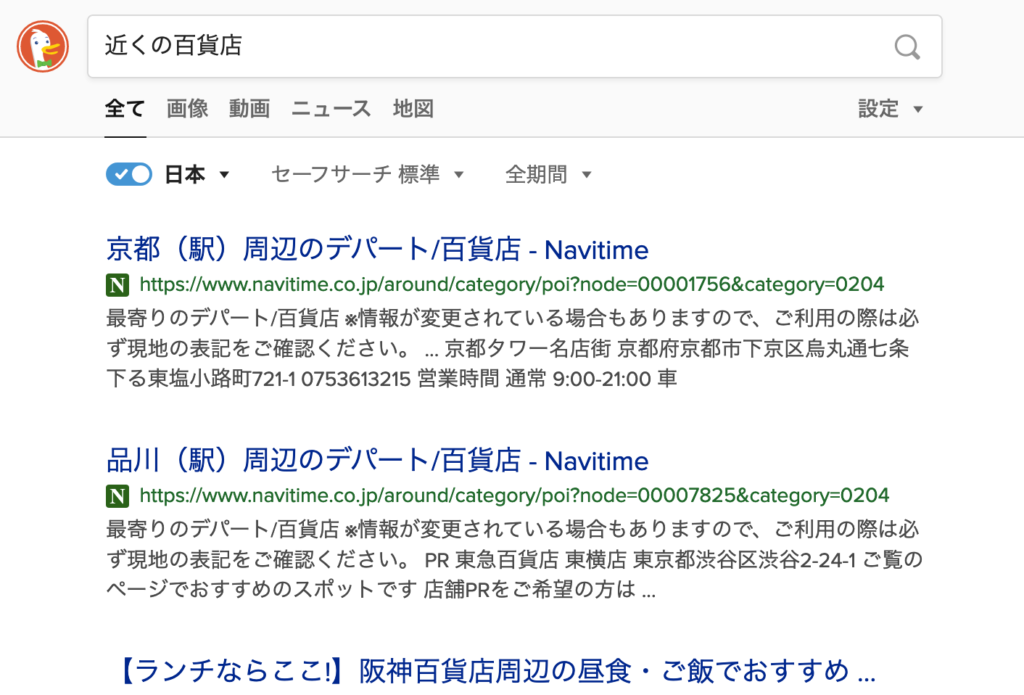
Googleで「近くの百貨店」と検索すると筆者が今いる福島県内の百貨店が表示されました(検索した端末で位置情報をオンにしたことはありません)
一方、DuckDuckGoでは「京都駅周辺のデパート/百貨店」という結果が表示されました
利便性をとるかプライバシーを守るかで好みが分かれそうです
「レンタルサーバー」で検索
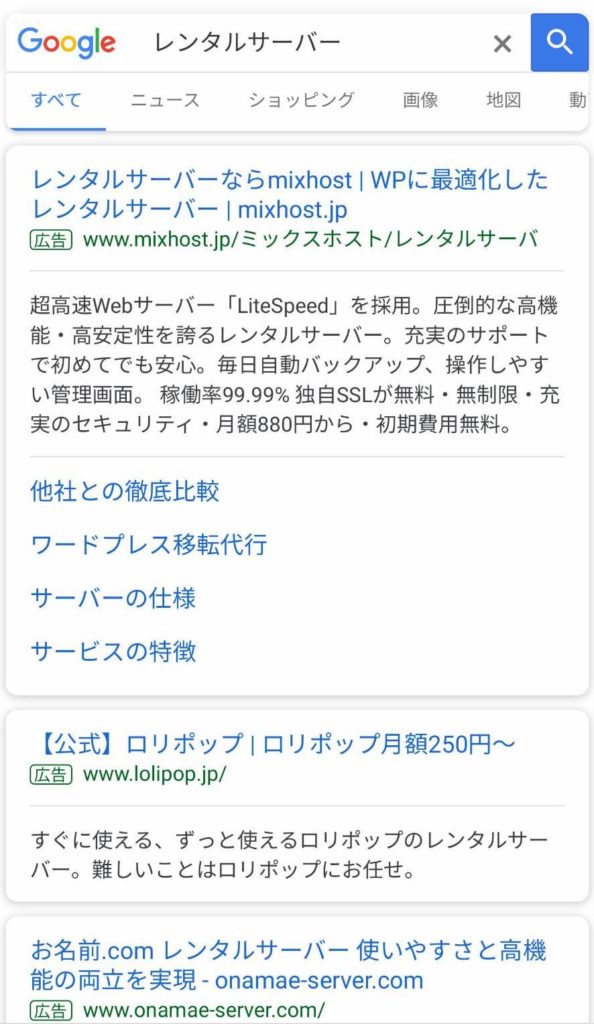
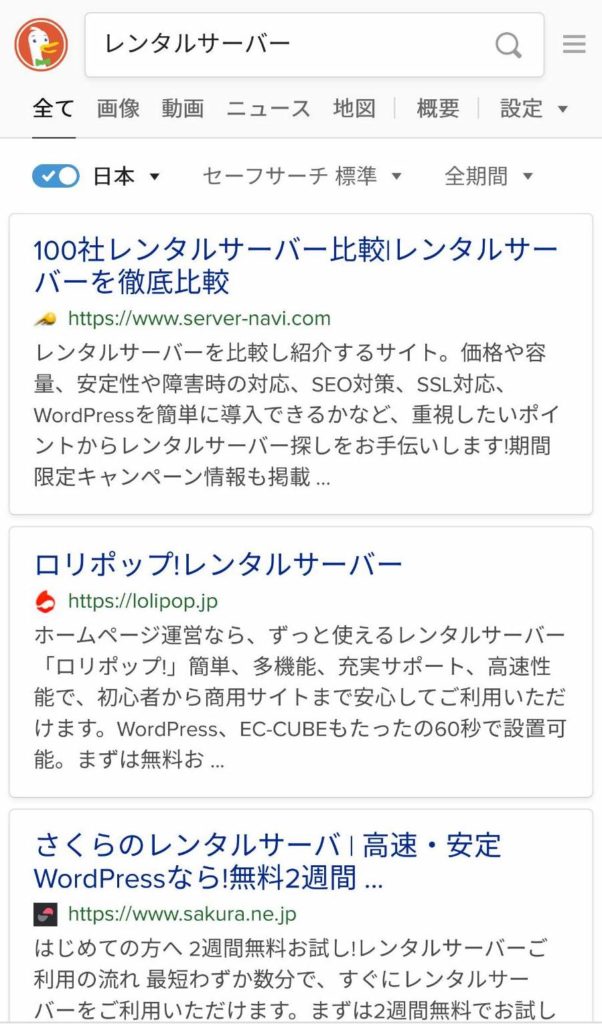
Googleで「レンタルサーバー」と検索すると検索結果の上位4つは広告でした。普段あまり広告をクリックしない人でも検索結果の一番上に出たら押してしまいそうですよね
一方DuckDuckGoではレンタルサーバーの比較記事が一番上に表示されました
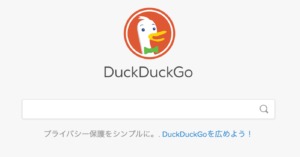
セキュリティを高めるためには
セキュリティを高める方法の一つとして、セキュリティソフトを使う方法が挙げられます
ウイルスバスターなどのセキュリティソフトを使えば、スマホにインストールされているアプリをスキャンし、安全性を確認することが可能です
オススメのセキュリティソフト・アプリにつきましては以下の記事にまとめてあります。ぜひご覧ください

ネット接続をより安全にするにはVPNがオススメです
VPNとは仮想的に専用の通信網を構築することで、プライベートで匿名性の高いネットワークを確立する技術のことです
また、VPNを使えばIPアドレスを変えることができるので、日本にいながら海外のサイトにアクセスしたり、中国など規制の厳しい国から日本のWebサービスを楽しんだりできます
無料WiFi使用時のセキュリティ強化にも最適です
オススメのVPNサービスについては以下の記事にまとめましたので是非ご覧ください
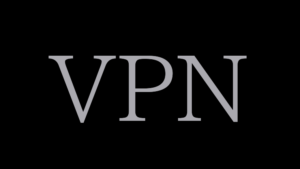
主要なブラウザ(Safari、Chrome、Firefoxなど)でDuckDuckGoをデフォルトの検索エンジンとして設定する方法はコチラ↓